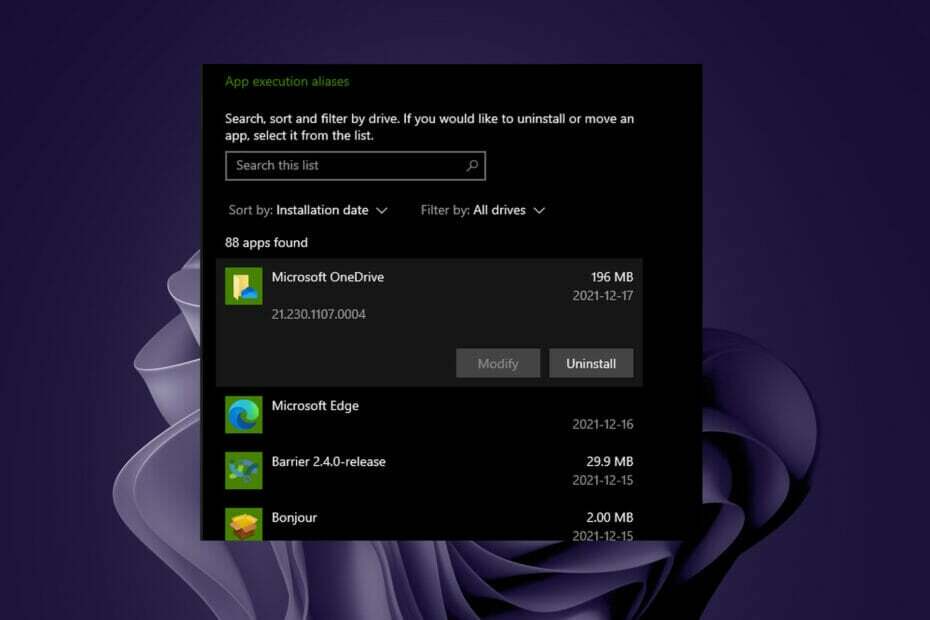- ザ・ OneDrive アップロードブロックエラーは、多くのストレスを引き起こし、アプリを適切に使用する能力を妨げる可能性があります。
- さまざまなアプリでさらに問題を調査したい場合は、 WindowsReport修正セクション.

このソフトウェアは、一般的なコンピューターエラーを修復し、ファイルの損失、マルウェア、ハードウェア障害からユーザーを保護し、最大のパフォーマンスを得るためにPCを最適化します。 3つの簡単なステップでPCの問題を修正し、ウイルスを今すぐ削除します。
- RestoroPC修復ツールをダウンロードする 特許技術が付属しています(特許が利用可能 ここに).
- クリック スキャン開始 PCの問題を引き起こしている可能性のあるWindowsの問題を見つけるため。
- クリック 全て直す コンピュータのセキュリティとパフォーマンスに影響を与える問題を修正する
- Restoroはによってダウンロードされました 0 今月の読者。
ユーザーは、さまざまなヘルプフォーラムで、恐ろしいことに遭遇していると報告しています。 アップロードがブロックされました。 サインインする必要があります エラーメッセージ。
エラータイトルが示すように、このエラーは、ユーザーがファイルを自分のファイルにアップロードしようとすると表示されます OneDrive アカウント、そしてそれは多くの人々を非常に怒らせました。 このような問題に対処することでフラストレーションが生じることは理解できます。
これは、あるユーザーがこのエラーについて言わなければならなかったことです。 MicrosoftAnswersフォーラム:
ラップトップOneDriveで、個人アカウント、Office 365学校アカウント、および別のOffice365職場アカウントに使用しています。 ExcelでOneDriveファイルを操作して保存しようとすると、Excelで次のエラーが表示されます。アップロードがブロックされました。 サインインする必要があります。
それは本当に私を苛立たせ、私が持っているどの文書にも取り組むことを許しません。 誰かが解決策を持っていますか?
この問題はさまざまな理由で発生する可能性がありますが、本日の修正記事では、この問題を修正するための最良の方法をいくつかまとめました。 詳細については、以下をお読みください。
1. Windows10に利用可能なすべての更新プログラムがインストールされていることを確認します
- を押します Win + X キー->選択 設定.
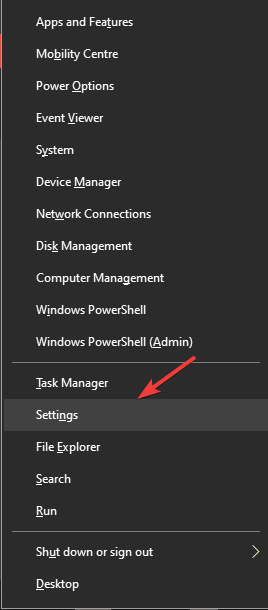
- クリック 更新とセキュリティ オプション。
- [WindowsUpdate]タブを選択します。
- [更新の確認]をクリックします。
- 画面の指示に従って、見つかったすべてのアップデートをインストールします。
- PCを再起動し、問題が解決するかどうかを確認します。
2. Officeを使用してファイルを同期してみてください
- 右クリック OneDrive Windows10タスクバー内にあるクラウドアイコン。

- クリック 設定.
- [オフィス]タブを選択します->オプションの横にあるチェックボックスをオンにします Officeアプリケーションを使用して、開いたファイルを同期します。
- 新しく開いたウィンドウで->オプションを有効にします 変更をマージするか、両方のコピーを保持するかを選択します。
- クリック OK ボタンをクリックして設定を適用します。
- PCを再起動します 問題が解決するかどうかを確認します。
Onedriveエラーコード0x8004de34に遭遇しましたか? これらの手順を試してください
3. MicrosoftOfficeアップロードセンターのキャッシュを削除する
- Cortana検索ボックスをクリック->タイプ オフィスアップロードセンター ->最初のオプションを選択します。
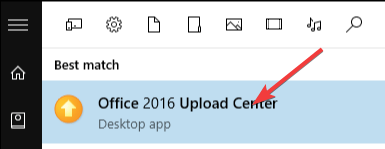
- アップロードセンターのメインページ内->をクリックします 設定.
- 下にスクロールして、 キャッシュ設定 オプション。
- クリック キャッシュされたファイルを削除する ->画面の指示に従ってプロセスを完了します。
- PCを再起動し、OneDriveアカウントに再度ログインします。
- いくつかのファイルをアップロードして、問題が解決したかどうかを確認してください。
4. OneDriveアカウントからPCを切断します
- 右クリック にあるOneDriveクラウドアイコン システムトレイ。
- 選択 設定.
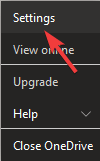
- を選択 アカウントタブ ->クリック このPCのリンクを解除します.
- このアクションを実行することを確認します。
- 再起動 PCを使用して、OneDriveアカウントにログインします。
- これにより、以前に発生したアップロードエラーが解決されます。
この修正ガイドに示されている方法がお客様の状況で役立つことが証明され、 OneDriveアップロードブロックエラー 固定されています。
このガイドに記載されている手順に厳密に従ってください。他に提案がある場合はお知らせください。 この記事の下にあるセクションにコメントを残すことで、これを行うことができます。
 まだ問題がありますか?このツールでそれらを修正します:
まだ問題がありますか?このツールでそれらを修正します:
- このPC修復ツールをダウンロードする TrustPilot.comで素晴らしいと評価されました (ダウンロードはこのページから始まります)。
- クリック スキャン開始 PCの問題を引き起こしている可能性のあるWindowsの問題を見つけるため。
- クリック 全て直す 特許技術の問題を修正する (読者限定割引)。
Restoroはによってダウンロードされました 0 今月の読者。
よくある質問
OneDriveは、Microsoftによって作成されたオンラインクラウドサービスであり、 MicrosoftOfficeスイート.
はい、あります たくさんのオンラインクラウドサービス そこにも無料のプランがあります。
OneDriveでのログインの問題 特にネットワークに問題がある場合は、非常に一般的です。